作者 | 马修.阿拉德 (Matthew Allard ACS)
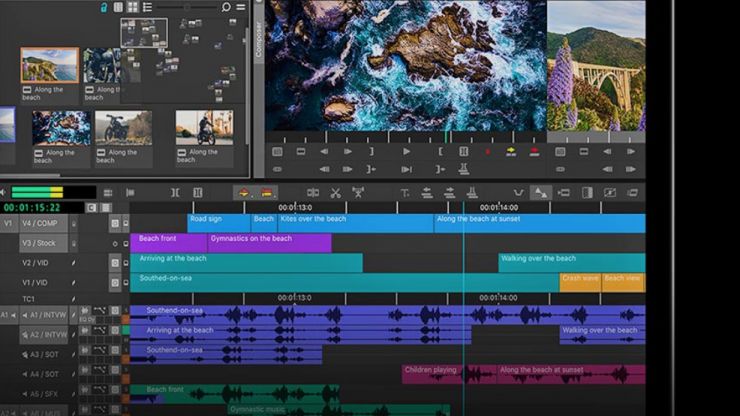
好莱坞的剪辑师们纷纷发声,表示他们运行Avid Media Composer的Mac Pro系统崩溃,关机后无法进入系统,陷入不断重启的死循环。
这次灾情造成那些使用Mac Pro和Avid Media Composer的项目制作进度严重延误。
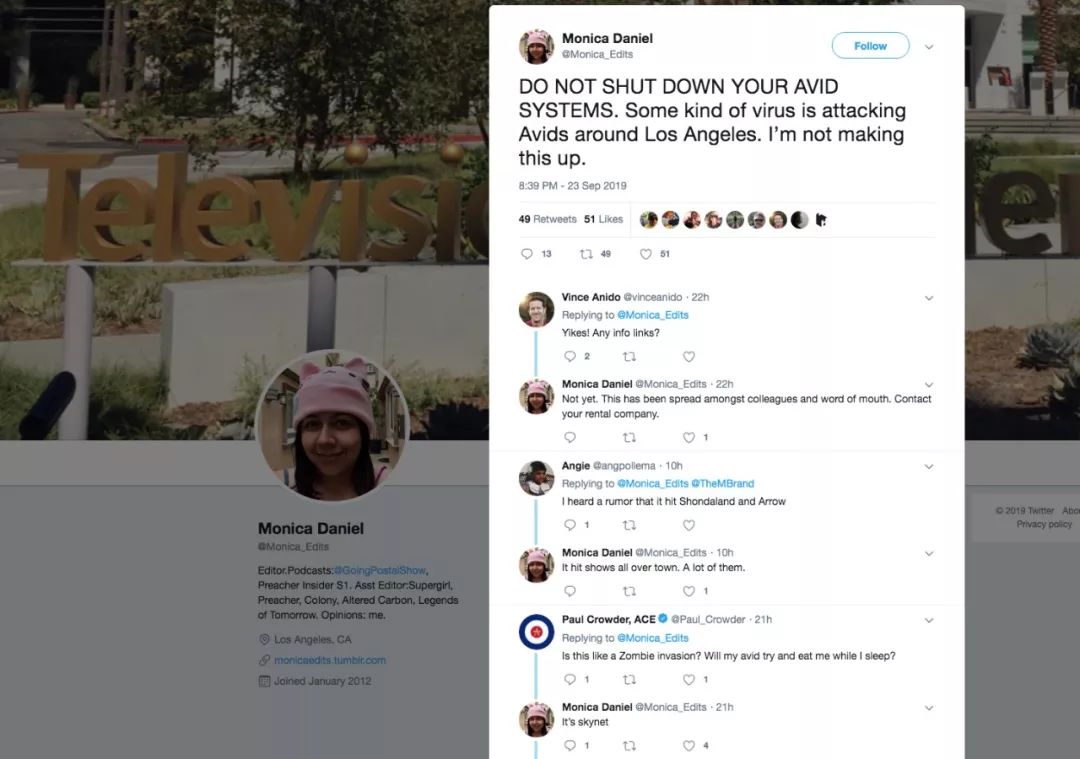
“不要关闭你的AVID工作站,洛杉矶地区的AVID好像中什么病毒了。我没在开玩笑。”

“看到Mac Pro提示AVID许可证错误,之后又关了电脑的用户,按照以下方式以单用户模式启动,然后禁用WiFi,防止你的Mac Pro去Ping AVID的许可证服务器......”
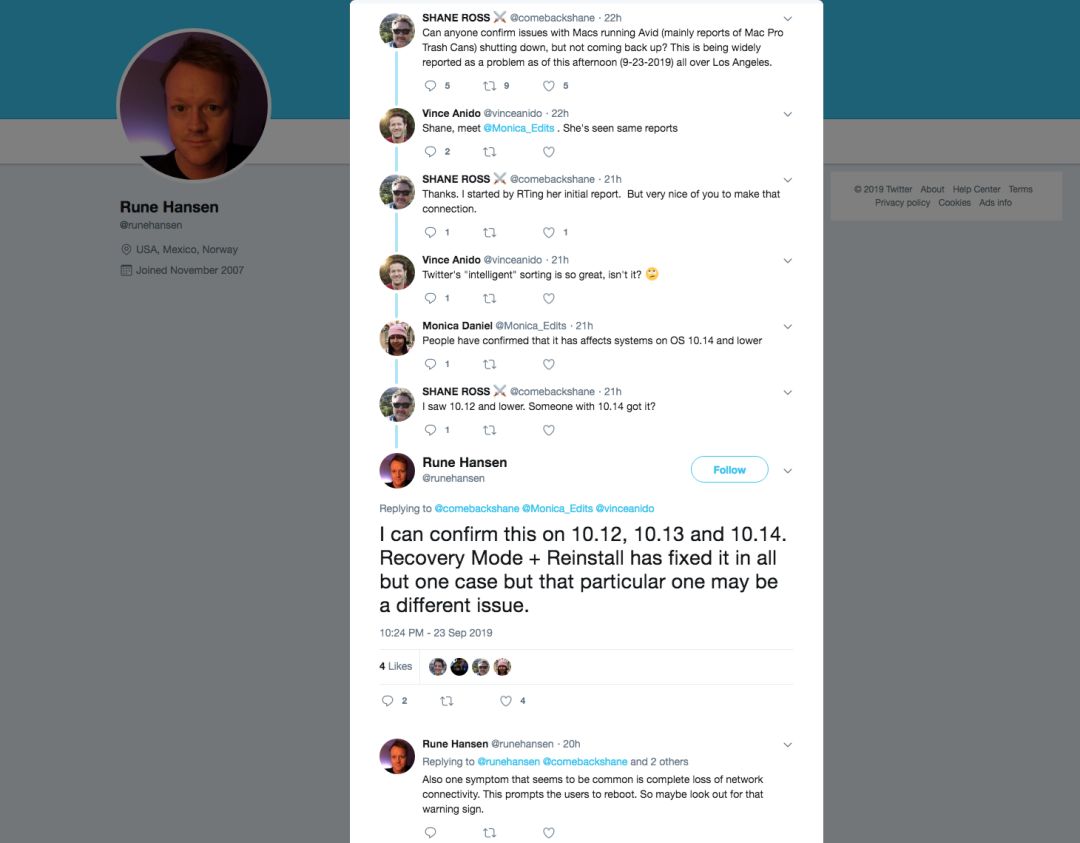
“我可以确认,10.12、10.13和10.14系统进入恢复模式然后重装macOS能够修复这个问题,但我不能保证每台电脑都有效。”
社交媒体上炸开了锅,现在AVID和苹果还无法明确指出具体的症结所在,也许是旧版本macOS的问题,也许是AVID的许可证U盘问题,也许是最近的更新造成文件损坏,甚至可能是病毒入侵。
AVID回应
AVID做出了迅速的反应,表示他们正在努力,尽快解决这个问题。
有人猜测说,也许跟系统安装了Chrome浏览器有关系,之前FCPX的某些崩溃情况,最后被发现跟Chrome有关。
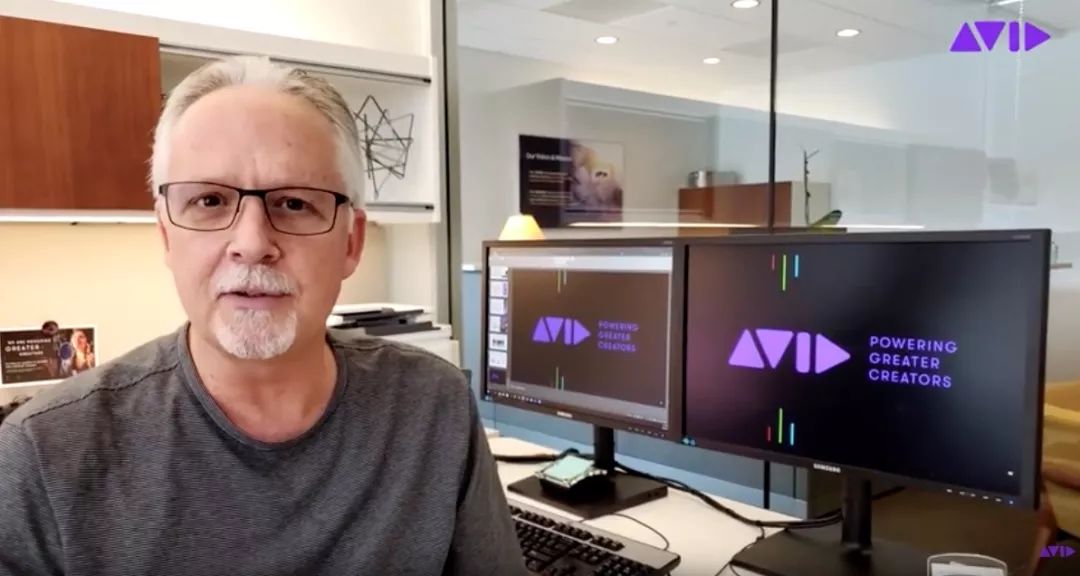
图 | AVID CEO/总裁杰夫.罗西卡
之后,AVID发布了一条视频,是AVID CEO/总裁杰夫.罗西卡(Jeff Rosica)和首席产品官丹纳.鲁齐卡(Dana Ruzicka)对此事的解释。基本内容是杰夫.罗西卡表示AVID正在和苹果密切配合找出问题原因,丹纳.鲁齐卡介绍如何重装当前版本系统(不要格式化硬盘,也不一定要升级macOS版本)暂时修复这个问题,以及没有出现问题的Mac Pro如何做好预防措施(先备份AVID工程)。AVID将在他们的用户论坛和社交媒体上及时更新此事的进展。
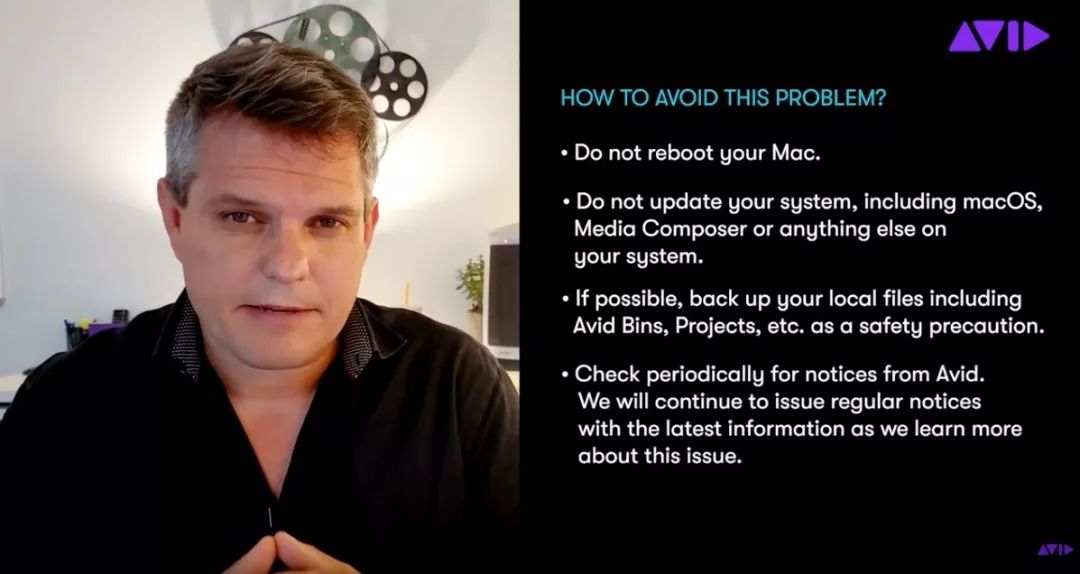
图 | AVID首席产品官丹纳.鲁齐卡
AVID美东时间上午10:00的更新
“AVID已经获知从昨天开始某些运行AVID产品的Mac Pro电脑出现的启动故障问题,这是我们的工程团队和技术支持团队目前的首要任务,他们正在全力以赴找出问题的根源。一有任何进展,我们将立即公布——与我们的用户直接联系并通过用户论坛和社交平台公告,帮助所有受影响的用户修复故障并预防更多问题发生。”
——AVID
AVID还给出了苹果技术支持页面的网页链接,教你如何执行macOS恢复:
关于macOS恢复
macOS恢复功能可从时间胶囊备份恢复系统、重装macOS、查看在线帮助文档、修复或擦除硬盘等。
macOS恢复模式是苹果电脑内建的系统功能,启动进入恢复模式后,可利用里面的工具解决部分软件问题或执行其它操作。
如何使用macOS恢复
按下Mac电源开关之后,立刻按住Command (⌘)-R组合键不放,直到看到苹果Logo或一个旋转的地球图案。启动完成之后会看到实用工具窗口:
macOS实用工具窗口
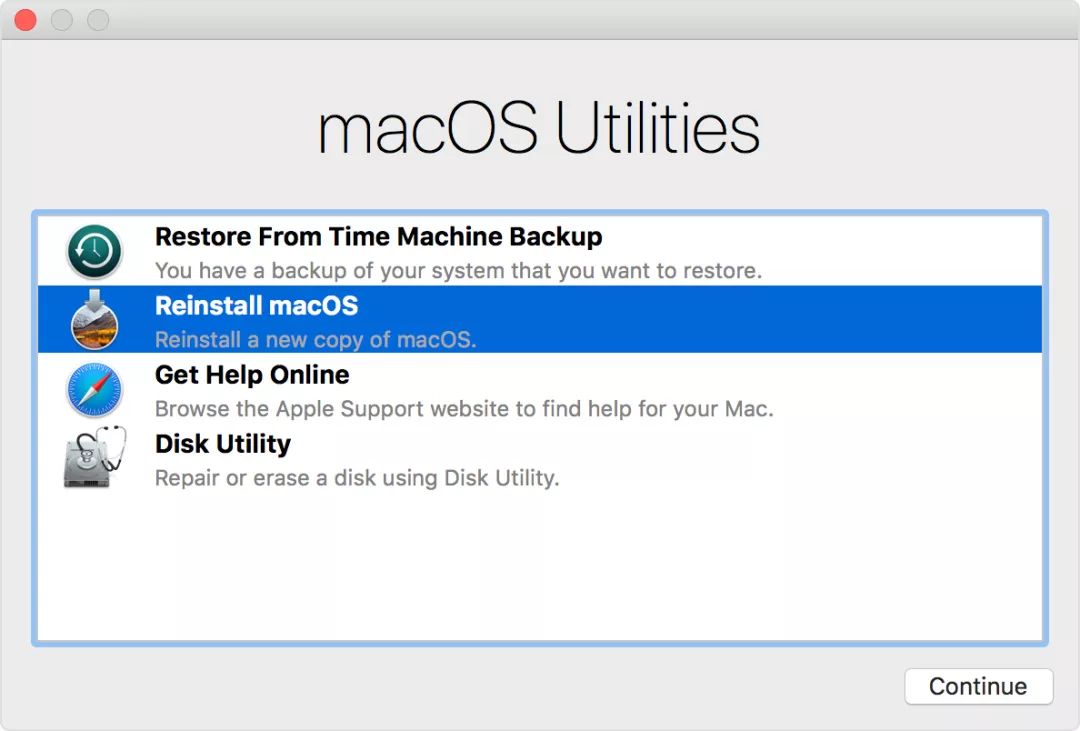
选择其中一项工具,然后点击Continue(继续):
Restore From Time Machine Backup: 从之前的时间胶囊备份恢复Mac系统。
Reinstall macOS (或Reinstall OS X): 从苹果服务器下载并重装Mac操作系统。
根据你启动时按的组合键,重装的Mac操作系统版本有差异。
• Command (⌘)-R:安装你的Mac之前已安装操作系统的最新版本
• Option-⌘-R:升级到你的Mac能够兼容的最新版macOS
• Shift-Option-⌘-R:安装你的Mac出厂时预装的那一版操作系统(或最接近的版本)
Get Help Online: 用Safari浏览器打开苹果技术支持页面,查阅在线帮助文档,此时浏览器插件和扩展都被禁用。
Disk Utility: 用磁盘工具修复或擦除启动盘或其它硬盘。
在实用工具菜单中还有3种工具可用:
• Firmware Password Utility(固件密码工具)或Startup Security Utility(启动安全工具)
• Network Utility(网络实用工具)
• Terminal(命令行终端)
如果要退出macOS恢复模式,点击左上角的苹果图标,选择“重启”或“关机”。如果希望在退出之前更换别的启动盘,在苹果菜单里点击“启动磁盘”。
如果你无法进入macOS恢复模式
无法从内建系统进入macOS恢复模式时,较新的Mac和某些旧型号Mac会自动尝试通过互联网启动恢复模式,此时屏幕上显示的不是苹果图标而是一个旋转的地球图案。要手动启动互联网恢复模式,开机时按住Option-⌘-R或Shift-Option-⌘-R不放。
如果还是无法进入macOS恢复模式,可能需要从其它盘或卷启动或使用支持启动的安装U盘启动,然后重新安装macOS。
互联网恢复模式、重装macOS功能和查看在线帮助都需要互联网连接。如果需要连接到WiFi,将鼠标移到屏幕顶端,从WiFi菜单里选择要连接的热点。
全文完
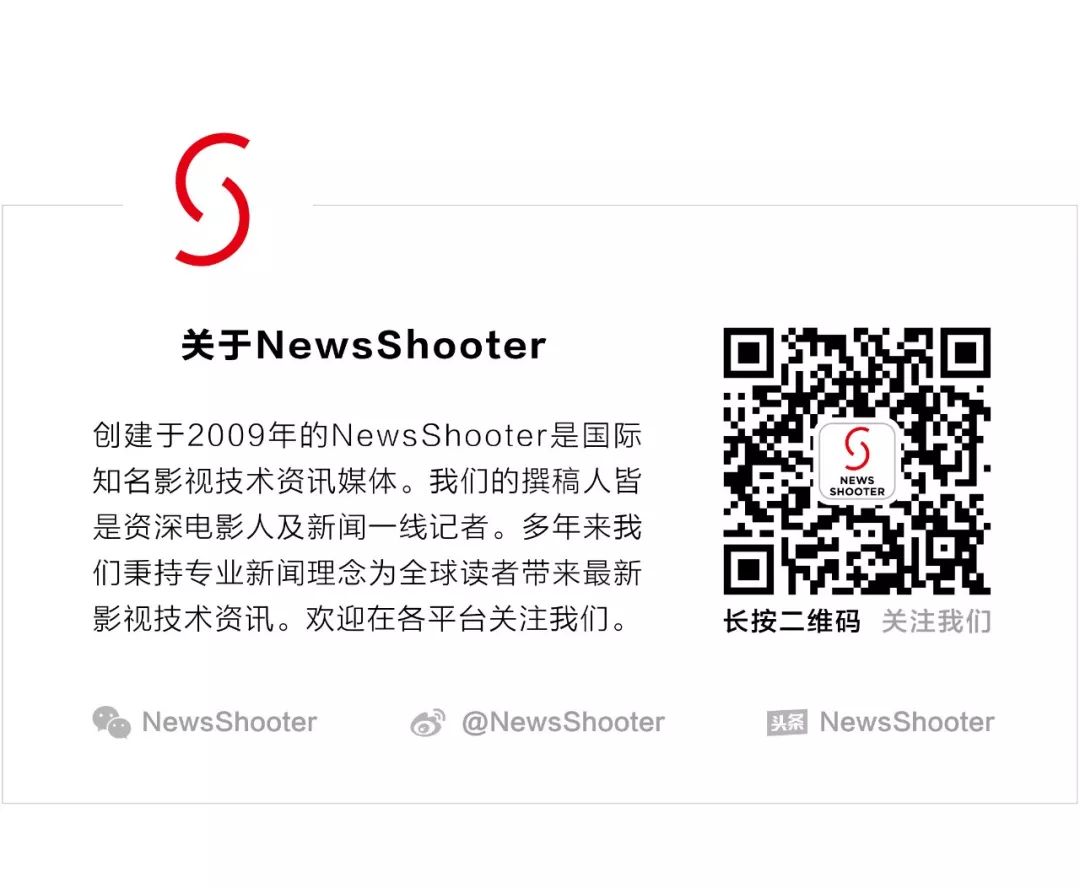




















 1513
1513

 被折叠的 条评论
为什么被折叠?
被折叠的 条评论
为什么被折叠?








